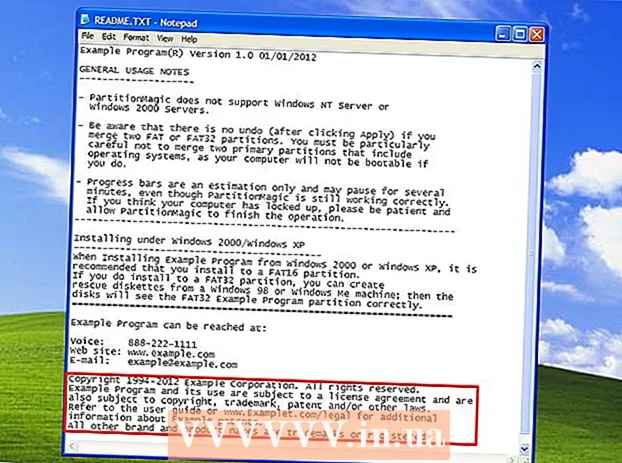विषय
- कदम बढ़ाने के लिए
- विधि 1 की 3: BIOS से ही रीसेट करें
- विधि 2 की 3: सीएमओएस बैटरी निकालें
- 3 की विधि 3: जम्पर को रीसेट करें
- टिप्स
- चेतावनी
यह wikiHow आपको दिखाता है कि आपके विंडोज कंप्यूटर के BIOS (बेसिक इनपुट / आउटपुट सेटिंग्स) को फ़ैक्टरी सेटिंग्स में कैसे रीसेट किया जाए। आप इसे अधिकांश कंप्यूटर पर BIOS पेज पर कर सकते हैं। हालाँकि, यदि आप अब अपने कंप्यूटर के BIOS तक नहीं पहुँच सकते हैं, तो आपको अपने कंप्यूटर के मामले को खोलकर और मदरबोर्ड से सीएमओएस बैटरी को हटाकर या डेस्कटॉप होने पर मदरबोर्ड पर जम्पर स्विच को रीसेट करके BIOS को रीसेट करना होगा। हालाँकि, कुछ मामलों में, यदि आप अपने कंप्यूटर का केस खोलते हैं तो वारंटी शून्य हो सकती है। एक महत्वपूर्ण जोखिम यह भी है कि आपके कंप्यूटर को खोलने से आपके कंप्यूटर को स्थायी रूप से नुकसान होगा। यदि आप अपने कंप्यूटर के BIOS तक नहीं पहुंच सकते हैं, तो अपने कंप्यूटर को स्वयं समस्या को ठीक करने के बजाय कंप्यूटर स्टोर पर ले जाना सबसे अच्छा है।
कदम बढ़ाने के लिए
विधि 1 की 3: BIOS से ही रीसेट करें
 अपने कंप्यूटर को पुनरारंभ। स्टार्ट मेन्यू खोलें
अपने कंप्यूटर को पुनरारंभ। स्टार्ट मेन्यू खोलें  पहले बूट स्क्रीन दिखाई देने तक प्रतीक्षा करें। जब स्टार्ट-अप स्क्रीन दिखाई देती है, तो आपके पास सेटअप बटन दबाने के लिए बहुत कम समय होता है।
पहले बूट स्क्रीन दिखाई देने तक प्रतीक्षा करें। जब स्टार्ट-अप स्क्रीन दिखाई देती है, तो आपके पास सेटअप बटन दबाने के लिए बहुत कम समय होता है। - यदि आपको सेटअप में प्रवेश करने के लिए "प्रेस [कुंजी] जैसा एक पाठ दिखाई देता है" या समान रूप से स्क्रीन के निचले भाग में दिखाई देता है, तो आपको कंप्यूटर को पुनरारंभ करना चाहिए और फिर से प्रयास करना चाहिए।
टिप: कंप्यूटर के पुनरारंभ होने पर तुरंत सेटअप कुंजी दबाकर शुरू करना सबसे अच्छा है।
 कई बार दबाएं डेल या F2 BIOS में जाने के लिए। स्क्रीन यह संकेत दे सकती है कि आपको दूसरी कुंजी दबाने की आवश्यकता है। यदि हां, तो प्रश्न में कुंजी दबाएं।
कई बार दबाएं डेल या F2 BIOS में जाने के लिए। स्क्रीन यह संकेत दे सकती है कि आपको दूसरी कुंजी दबाने की आवश्यकता है। यदि हां, तो प्रश्न में कुंजी दबाएं। - अगर साथ है डेल या F2 काम नहीं करता है, कोशिश करो एफ 8, एफ 10, Esc या टैब ↹.
- आमतौर पर आप BIOS में जाने के लिए फ़ंक्शन कुंजियों (F1-F12) में से एक का उपयोग करते हैं। फ़ंक्शन कुंजियाँ आपके कीबोर्ड के शीर्ष पर स्थित हैं, लेकिन आपको इसका उपयोग करने की आवश्यकता हो सकती है एफ एनखोज कुंजी और उपयुक्त फ़ंक्शन कुंजी दबाते समय दबाए रखें।
- अपने कंप्यूटर के BIOS में प्रवेश करने के लिए कौन सी कुंजी दबाएं, यह जानने के लिए आप अपने कंप्यूटर के उपयोगकर्ता मैनुअल या कंप्यूटर ब्रांड वेबसाइट की जांच कर सकते हैं।
 BIOS के लोड होने की प्रतीक्षा करें। आपके द्वारा सही समय पर सही कुंजी दबाने के बाद, BIOS लोड हो जाएगा। यह केवल थोड़े समय के लिए होना चाहिए। जब BIOS लोड हो जाता है, तो आप BIOS सेटिंग्स मेनू में प्रवेश करेंगे।
BIOS के लोड होने की प्रतीक्षा करें। आपके द्वारा सही समय पर सही कुंजी दबाने के बाद, BIOS लोड हो जाएगा। यह केवल थोड़े समय के लिए होना चाहिए। जब BIOS लोड हो जाता है, तो आप BIOS सेटिंग्स मेनू में प्रवेश करेंगे। - यदि आप अपने BIOS में प्रवेश नहीं कर सकते क्योंकि आपको पासवर्ड नहीं पता है या क्योंकि BIOS दूषित है, तो इस आलेख में अन्य विधियों में से एक का उपयोग करें।
 "सेटअप चूक" विकल्प का पता लगाएँ। जहां आपको यह विकल्प मिल सकता है और इसका नाम BIOS द्वारा भिन्न होता है, लेकिन यह हमेशा अंग्रेजी में होता है और इसे आमतौर पर "रीसेट टू डिफॉल्ट", "फैक्टरी डिफ़ॉल्ट", "सेटअप डिफॉल्ट" या कुछ इसी तरह से लेबल किया जाता है। आप टैब में या नेविगेशन बटनों में से किसी एक में विकल्प ढूंढने में सक्षम हो सकते हैं।
"सेटअप चूक" विकल्प का पता लगाएँ। जहां आपको यह विकल्प मिल सकता है और इसका नाम BIOS द्वारा भिन्न होता है, लेकिन यह हमेशा अंग्रेजी में होता है और इसे आमतौर पर "रीसेट टू डिफॉल्ट", "फैक्टरी डिफ़ॉल्ट", "सेटअप डिफॉल्ट" या कुछ इसी तरह से लेबल किया जाता है। आप टैब में या नेविगेशन बटनों में से किसी एक में विकल्प ढूंढने में सक्षम हो सकते हैं। - यदि आपके BIOS में यह विकल्प नहीं है, तो इस आलेख में अन्य विधियों में से एक का उपयोग करें।
 "लोड सेटअप चूक" विकल्प चुनें और दबाएं ↵ दर्ज करें. विकल्प का चयन करने के लिए तीर कुंजियों का उपयोग करें। अगर तुम पर हो ↵ दर्ज करें आपका BIOS आमतौर पर तुरंत रीसेट हो जाएगा।
"लोड सेटअप चूक" विकल्प चुनें और दबाएं ↵ दर्ज करें. विकल्प का चयन करने के लिए तीर कुंजियों का उपयोग करें। अगर तुम पर हो ↵ दर्ज करें आपका BIOS आमतौर पर तुरंत रीसेट हो जाएगा। - फिर से, विकल्प में थोड़ा अलग नाम हो सकता है।
 यदि आवश्यक हो, तो परिवर्तन सहेजें और अपनी पसंद की पुष्टि करें। BIOS से बाहर निकलने के लिए आपको आमतौर पर ऐसा करना होगा। आपका कंप्यूटर अपने आप पुनरारंभ हो जाएगा। यदि आप रीसेट के बाद BIOS सेटिंग्स को समायोजित करना चाहते हैं, तो आपको अपने कंप्यूटर को BIOS में लाने और उन्हें बदलने के लिए पुनरारंभ करना पड़ सकता है।
यदि आवश्यक हो, तो परिवर्तन सहेजें और अपनी पसंद की पुष्टि करें। BIOS से बाहर निकलने के लिए आपको आमतौर पर ऐसा करना होगा। आपका कंप्यूटर अपने आप पुनरारंभ हो जाएगा। यदि आप रीसेट के बाद BIOS सेटिंग्स को समायोजित करना चाहते हैं, तो आपको अपने कंप्यूटर को BIOS में लाने और उन्हें बदलने के लिए पुनरारंभ करना पड़ सकता है।
विधि 2 की 3: सीएमओएस बैटरी निकालें
 अपना कंप्यूटर बंद करें। अपने कंप्यूटर को बंद करने के लिए स्टार्ट मेनू का उपयोग करें या अपने कंप्यूटर पर पावर बटन दबाए रखें जब तक कि कंप्यूटर बंद न हो जाए।
अपना कंप्यूटर बंद करें। अपने कंप्यूटर को बंद करने के लिए स्टार्ट मेनू का उपयोग करें या अपने कंप्यूटर पर पावर बटन दबाए रखें जब तक कि कंप्यूटर बंद न हो जाए। - यदि आपके पास एक डेस्कटॉप है, तो आप आमतौर पर कंप्यूटर को पूरी तरह से बंद कर सकते हैं केस के पीछे स्विच या बिजली की आपूर्ति।
 कंप्यूटर से सभी पावर केबल्स को अनप्लग करें। यदि आपके पास एक लैपटॉप है और यदि आपके पास लैपटॉप है तो सभी पावर केबलों को अपने कंप्यूटर से हटा दें।
कंप्यूटर से सभी पावर केबल्स को अनप्लग करें। यदि आपके पास एक लैपटॉप है और यदि आपके पास लैपटॉप है तो सभी पावर केबलों को अपने कंप्यूटर से हटा दें।  यदि आवश्यक हो, तो अपने कंप्यूटर से बैटरी को हटा दें। यदि आप लैपटॉप (या अतिरिक्त बैटरी वाला डेस्कटॉप) का उपयोग कर रहे हैं, तो जारी रखने से पहले बैटरी को हटा दें।
यदि आवश्यक हो, तो अपने कंप्यूटर से बैटरी को हटा दें। यदि आप लैपटॉप (या अतिरिक्त बैटरी वाला डेस्कटॉप) का उपयोग कर रहे हैं, तो जारी रखने से पहले बैटरी को हटा दें।  सभी स्थैतिक बिजली का निर्वहन करें जारी रखने से पहले। अपना कंप्यूटर खोलने से पहले, किसी भी स्थिर बिजली से छुटकारा पाने के लिए एक अप्रकाशित धातु की सतह को स्पर्श करें। मदरबोर्ड और आपके कंप्यूटर के अन्य हिस्सों को बिना ठीक से ग्राउंड किए टच करना आपके कंप्यूटर को स्थायी रूप से नुकसान पहुंचा सकता है।
सभी स्थैतिक बिजली का निर्वहन करें जारी रखने से पहले। अपना कंप्यूटर खोलने से पहले, किसी भी स्थिर बिजली से छुटकारा पाने के लिए एक अप्रकाशित धातु की सतह को स्पर्श करें। मदरबोर्ड और आपके कंप्यूटर के अन्य हिस्सों को बिना ठीक से ग्राउंड किए टच करना आपके कंप्यूटर को स्थायी रूप से नुकसान पहुंचा सकता है।  अपने कंप्यूटर का आवरण खोलें। आपको अपने कंप्यूटर के मदरबोर्ड तक पहुंचने में सक्षम होना चाहिए। अपने कंप्यूटर के अंदर के साथ काम करते समय बहुत सावधान रहें क्योंकि संवेदनशील घटकों को स्थैतिक बिजली से आसानी से क्षतिग्रस्त किया जा सकता है।
अपने कंप्यूटर का आवरण खोलें। आपको अपने कंप्यूटर के मदरबोर्ड तक पहुंचने में सक्षम होना चाहिए। अपने कंप्यूटर के अंदर के साथ काम करते समय बहुत सावधान रहें क्योंकि संवेदनशील घटकों को स्थैतिक बिजली से आसानी से क्षतिग्रस्त किया जा सकता है। - कई लैपटॉप के साथ आप अपने लैपटॉप के तल पर एक कवर के माध्यम से सीएमओएस बैटरी तक पहुंच सकते हैं जिसे आप हटा सकते हैं। यदि आपको कवर नहीं दिखता है, तो आपको बैटरी को एक्सेस करने के लिए लैपटॉप को अलग से रखना होगा।
 CMOS बैटरी निकालें। बैटरी आमतौर पर पीसीआई स्लॉट के पास स्थित होती है, लेकिन यह आपके पास मदरबोर्ड के ब्रांड के आधार पर एक अलग स्थान पर हो सकती है। बैटरी को विस्तार कार्ड और केबल द्वारा छिपाया जा सकता है। CMOS बैटरी आमतौर पर एक नियमित 3 वोल्ट की फ्लैट वॉच बैटरी (CR2032) है।
CMOS बैटरी निकालें। बैटरी आमतौर पर पीसीआई स्लॉट के पास स्थित होती है, लेकिन यह आपके पास मदरबोर्ड के ब्रांड के आधार पर एक अलग स्थान पर हो सकती है। बैटरी को विस्तार कार्ड और केबल द्वारा छिपाया जा सकता है। CMOS बैटरी आमतौर पर एक नियमित 3 वोल्ट की फ्लैट वॉच बैटरी (CR2032) है। टिप: आप हमेशा CMOS बैटरी नहीं निकाल सकते। यदि आप बैटरी नहीं निकाल सकते हैं, तो बल प्रयोग करने की कोशिश न करें, इसके बजाय अपने मदरबोर्ड पर जम्पर रीसेट करें।
 अपने कंप्यूटर पर पावर बटन दबाएं। कैपेसिटर से किसी भी शेष वोल्टेज को निकालने के लिए 10-15 सेकंड के लिए अपने कंप्यूटर पर पावर बटन को दबाए रखें। वोल्टेज का निर्वहन CMOS मेमोरी को रीसेट करेगा, जो आपके BIOS को रीसेट करेगा।
अपने कंप्यूटर पर पावर बटन दबाएं। कैपेसिटर से किसी भी शेष वोल्टेज को निकालने के लिए 10-15 सेकंड के लिए अपने कंप्यूटर पर पावर बटन को दबाए रखें। वोल्टेज का निर्वहन CMOS मेमोरी को रीसेट करेगा, जो आपके BIOS को रीसेट करेगा।  CMOS बैटरी को बदलें। धीरे से CMOS बैटरी को वापस जगह पर धकेलें। सुनिश्चित करें कि आपने बैटरी को सही तरीके से वापस रखा है। थोड़ा छोटा पक्ष नीचे का सामना करना चाहिए।
CMOS बैटरी को बदलें। धीरे से CMOS बैटरी को वापस जगह पर धकेलें। सुनिश्चित करें कि आपने बैटरी को सही तरीके से वापस रखा है। थोड़ा छोटा पक्ष नीचे का सामना करना चाहिए।  अपने कंप्यूटर को फिर से इकट्ठा करें और मामले को सील करें। इसे ध्यान से करें और समय-समय पर खुद को डिस्चार्ज करना न भूलें।
अपने कंप्यूटर को फिर से इकट्ठा करें और मामले को सील करें। इसे ध्यान से करें और समय-समय पर खुद को डिस्चार्ज करना न भूलें।  अपने कंप्यूटर को उसके पॉवर सोर्स पर फिर से कनेक्ट करें। यदि आपने अपने कंप्यूटर को अनप्लग कर दिया है और / या बैटरी को हटा दिया है, तो उसे वापस प्लग करें और / या बैटरी को बदल दें। अपने कंप्यूटर के मामले या बिजली की आपूर्ति के पीछे स्विच चालू करना न भूलें।
अपने कंप्यूटर को उसके पॉवर सोर्स पर फिर से कनेक्ट करें। यदि आपने अपने कंप्यूटर को अनप्लग कर दिया है और / या बैटरी को हटा दिया है, तो उसे वापस प्लग करें और / या बैटरी को बदल दें। अपने कंप्यूटर के मामले या बिजली की आपूर्ति के पीछे स्विच चालू करना न भूलें।  अपना कंप्यूटर वापस चालू करें। आपके कंप्यूटर के आधार पर, आपको BIOS में कुछ चीजों को रीसेट करने की आवश्यकता हो सकती है, जैसे कि बूट ऑर्डर और दिनांक और समय।
अपना कंप्यूटर वापस चालू करें। आपके कंप्यूटर के आधार पर, आपको BIOS में कुछ चीजों को रीसेट करने की आवश्यकता हो सकती है, जैसे कि बूट ऑर्डर और दिनांक और समय।
3 की विधि 3: जम्पर को रीसेट करें
 अपना कंप्यूटर बंद करें। अपने कंप्यूटर को बंद करने के लिए स्टार्ट मेनू का उपयोग करें या अपने कंप्यूटर पर पावर बटन दबाए रखें जब तक कि कंप्यूटर बंद न हो जाए।
अपना कंप्यूटर बंद करें। अपने कंप्यूटर को बंद करने के लिए स्टार्ट मेनू का उपयोग करें या अपने कंप्यूटर पर पावर बटन दबाए रखें जब तक कि कंप्यूटर बंद न हो जाए। - यदि आपके पास एक डेस्कटॉप है, तो आप आमतौर पर मामले की पीठ पर स्विच या बिजली की आपूर्ति को पूरी तरह से बंद करके कंप्यूटर को बंद कर सकते हैं।
 कंप्यूटर से सभी पावर केबल्स को अनप्लग करें। यदि आपके पास एक लैपटॉप है और एक लैपटॉप है तो सभी चार्जिंग केबलों को अपने कंप्यूटर से हटा दें।
कंप्यूटर से सभी पावर केबल्स को अनप्लग करें। यदि आपके पास एक लैपटॉप है और एक लैपटॉप है तो सभी चार्जिंग केबलों को अपने कंप्यूटर से हटा दें।  यदि आवश्यक हो, तो अपने कंप्यूटर से बैटरी को हटा दें। यदि आप लैपटॉप (या अतिरिक्त बैटरी वाला डेस्कटॉप) का उपयोग कर रहे हैं, तो जारी रखने से पहले बैटरी को हटा दें।
यदि आवश्यक हो, तो अपने कंप्यूटर से बैटरी को हटा दें। यदि आप लैपटॉप (या अतिरिक्त बैटरी वाला डेस्कटॉप) का उपयोग कर रहे हैं, तो जारी रखने से पहले बैटरी को हटा दें।  सभी स्थैतिक बिजली का निर्वहन करें जारी रखने से पहले। अपना कंप्यूटर खोलने से पहले, किसी भी स्थिर बिजली से छुटकारा पाने के लिए एक अप्रकाशित धातु की सतह को स्पर्श करें। मदरबोर्ड और आपके कंप्यूटर के अन्य हिस्सों को ठीक से बिना ग्राउंडिंग के छूना आपके कंप्यूटर को स्थायी रूप से नुकसान पहुंचा सकता है।
सभी स्थैतिक बिजली का निर्वहन करें जारी रखने से पहले। अपना कंप्यूटर खोलने से पहले, किसी भी स्थिर बिजली से छुटकारा पाने के लिए एक अप्रकाशित धातु की सतह को स्पर्श करें। मदरबोर्ड और आपके कंप्यूटर के अन्य हिस्सों को ठीक से बिना ग्राउंडिंग के छूना आपके कंप्यूटर को स्थायी रूप से नुकसान पहुंचा सकता है।  अपने कंप्यूटर का आवरण खोलें। आपको अपने कंप्यूटर के मदरबोर्ड तक पहुंचने में सक्षम होना चाहिए। अपने कंप्यूटर के अंदर के साथ काम करते समय बहुत सावधान रहें क्योंकि संवेदनशील घटकों को स्थैतिक बिजली से आसानी से क्षतिग्रस्त किया जा सकता है।
अपने कंप्यूटर का आवरण खोलें। आपको अपने कंप्यूटर के मदरबोर्ड तक पहुंचने में सक्षम होना चाहिए। अपने कंप्यूटर के अंदर के साथ काम करते समय बहुत सावधान रहें क्योंकि संवेदनशील घटकों को स्थैतिक बिजली से आसानी से क्षतिग्रस्त किया जा सकता है।  CMOS जम्पर खोजें। BIOS को मॉनिटर करने वाले अपने मदरबोर्ड पर तीन-पिन का जम्पर खोजें। आप इसे आमतौर पर CMOS बैटरी के पास पा सकते हैं। जम्पर तीन उपलब्ध पिनों में से दो को कवर करता है।
CMOS जम्पर खोजें। BIOS को मॉनिटर करने वाले अपने मदरबोर्ड पर तीन-पिन का जम्पर खोजें। आप इसे आमतौर पर CMOS बैटरी के पास पा सकते हैं। जम्पर तीन उपलब्ध पिनों में से दो को कवर करता है। ध्यान दें: जम्पर को CLEAR, CLR, CLEAR CMOS, PSSWRD या कई अन्य नामों से लेबल किया जा सकता है। सही जम्पर खोजने के लिए अपने मदरबोर्ड के उपयोगकर्ता पुस्तिका की जाँच करें।
 जम्पर को अन्य दो पिनों पर ले जाएं। उदाहरण के लिए, यदि जम्पर पहले और दूसरे पिन को कवर करता है, तो इसे दूसरे और तीसरे पिन में ले जाएं। जब आप इसे हटाते हैं तो जम्पर को सीधे खींचना सुनिश्चित करें ताकि पिन झुक न जाए।
जम्पर को अन्य दो पिनों पर ले जाएं। उदाहरण के लिए, यदि जम्पर पहले और दूसरे पिन को कवर करता है, तो इसे दूसरे और तीसरे पिन में ले जाएं। जब आप इसे हटाते हैं तो जम्पर को सीधे खींचना सुनिश्चित करें ताकि पिन झुक न जाए।  अपने कंप्यूटर पर पावर बटन दबाएं। कैपेसिटर से किसी भी शेष वोल्टेज को निकालने के लिए 10-15 सेकंड के लिए अपने कंप्यूटर पर पावर बटन को दबाए रखें। इससे आपका BIOS रीसेट हो जाएगा।
अपने कंप्यूटर पर पावर बटन दबाएं। कैपेसिटर से किसी भी शेष वोल्टेज को निकालने के लिए 10-15 सेकंड के लिए अपने कंप्यूटर पर पावर बटन को दबाए रखें। इससे आपका BIOS रीसेट हो जाएगा।  जम्पर को अपनी पुरानी स्थिति में ले जाएं। पहले इसे कवर किए गए पिन पर वापस जम्पर रखो। जब आप अपना कंप्यूटर शुरू करते हैं तो यह आपको BIOS में प्रवेश करने की अनुमति देगा।
जम्पर को अपनी पुरानी स्थिति में ले जाएं। पहले इसे कवर किए गए पिन पर वापस जम्पर रखो। जब आप अपना कंप्यूटर शुरू करते हैं तो यह आपको BIOS में प्रवेश करने की अनुमति देगा।  अपने कंप्यूटर को फिर से इकट्ठा करें और मामले को सील करें। इसे ध्यान से करें और समय-समय पर खुद को डिस्चार्ज करना न भूलें।
अपने कंप्यूटर को फिर से इकट्ठा करें और मामले को सील करें। इसे ध्यान से करें और समय-समय पर खुद को डिस्चार्ज करना न भूलें।  अपने कंप्यूटर को उसके पॉवर सोर्स पर फिर से कनेक्ट करें। यदि आपने अपने कंप्यूटर को अनप्लग कर दिया है और / या बैटरी को हटा दिया है, तो उसे वापस प्लग करें और / या बैटरी को बदल दें। अपने कंप्यूटर के मामले या बिजली की आपूर्ति के पीछे स्विच चालू करना न भूलें।
अपने कंप्यूटर को उसके पॉवर सोर्स पर फिर से कनेक्ट करें। यदि आपने अपने कंप्यूटर को अनप्लग कर दिया है और / या बैटरी को हटा दिया है, तो उसे वापस प्लग करें और / या बैटरी को बदल दें। अपने कंप्यूटर के मामले या बिजली की आपूर्ति के पीछे स्विच चालू करना न भूलें।  अपना कंप्यूटर वापस चालू करें। आपके कंप्यूटर के आधार पर, आपको BIOS में कुछ चीजों को रीसेट करने की आवश्यकता हो सकती है, जैसे कि बूट ऑर्डर और दिनांक और समय।
अपना कंप्यूटर वापस चालू करें। आपके कंप्यूटर के आधार पर, आपको BIOS में कुछ चीजों को रीसेट करने की आवश्यकता हो सकती है, जैसे कि बूट ऑर्डर और दिनांक और समय।
टिप्स
- अधिकांश कंप्यूटर अभी भी डिफ़ॉल्ट सेटिंग्स के साथ ठीक से काम करना चाहिए।
चेतावनी
- स्थैतिक बिजली से अपने कंप्यूटर को नुकसान से बचने के लिए अपने कंप्यूटर के अंदर के हिस्सों को छूने से पहले खुद को ग्राउंड करें।